Как исправить проблему в работе профиля или прокси
Возникли проблемы с запуском профиля или подключением прокси в Multilogin? Не переживайте, это обычно легко исправить! Давайте рассмотрим основные решения вместе.
Проверьте прокси
Узнайте все подробности в наше руководстве по проверке прокси.
Check proxy RU
Проверьте свой прокси-трафик
Multilogin proxy
Сначала проверьте трафик прокси в левом нижнем углу приложения.

Пополните трафик Multilogin proxy, если он закончился.
Top up proxy RU
Прокси-трафик стоит €3 за 1 ГБ. Хотите пополнить? Все подробности в статье Как пополнить трафик Multilogin proxy.
НДС может добавляться к прокси-пакетам в зависимости от вашей страны и налогового статуса.
Сторонний прокси
Обратитесь к своему провайдеру прокси, чтобы проверить текущий объем трафика и при необходимости пополнить его.
Проверьте статус соединения
Если трафик еще есть, проверьте подключение к прокси:
Multilogin X
Выберите профиль из списка и нажмите «Проверить прокси» в верхнем меню. Если вы используете Multilogin proxy, вы также можете нажать «Обновить IP» и получить новый IP из того же пула.

Эти опции также доступны в контекстном меню.

Multilogin 6
- Откройте настройки профиля.
- Нажмите «Прокси» в левом меню.
- Нажмите «Проверить прокси».

Вот что означают результаты:
- «Прокси подключен: Multilogin подключился к вашему прокси и получил все необходимые данные
- «Ошибка подключения: найдена основная причина, ваш прокси оффлайн — замените его, чтобы продолжить работу в этом профиле, или получите новый IP.
Перезапустите приложение
Проблема может возникать из-за сбоя в приложении. Перезапустите десктопное приложение 🖥️ или переподключите агент, если вы работаете в веб-интерфейсе 🌐.
Проверьте сторонние приложения
Сторонние приложения
Антивирус, брандмауэр, VPN и некоторые прокси-приложения (например, Proxifier и SocksEscort) могут мешать работе Multilogin и блокировать подключение к прокси.
Вот что с этим делать:
- Лучший вариант — удалить такие приложения.
- Если это не подходит, попробуйте отключить их или добавить Multilogin в белый список в настройках.
Как устранить конфликты со сторонними приложениями на Windows:
Антивирус
- Перейдите в «Настройки» → «Конфиденциальность и безопасность» → «Безопасность Windows» → «Защита от вирусов и угроз».

- Выберите «Управление настройками», а затем отключите все параметры в отображаемом окне.

Брандмауэр
- Перейдите в «Настройки» → «Конфиденциальность и безопасность» → «Безопасность Windows» → «Брандмауэр и защита сети».

- Отключите все параметры в отображаемом окне.

VPN
Удалите приложения VPN:
- Откройте «Панель управления» → «Программы» → «Программы и компоненты».
- Щелкните правой кнопкой мыши по приложениям VPN → «Удалить».

Отключите приложения VPN: откройте меню на панели задач → щелкните правой кнопкой мыши приложения VPN → нажмите «Завершить»

Отключите расширения VPN в браузере: не забудьте проверить и отключить расширения VPN, которые вы установили в своем браузере, например, Chrome:

Как устранить конфликты со сторонними приложениями на macOS:
Система безопасности macOS
Если приложение заблокировано системой безопасности macOS, вот как вы можете получить к нему доступ:
- Откройте «Системные настройки» → «Конфиденциальность и безопасность» → «Безопасность».
- Нажмите «Открыть в любом случае» для приложений.
Рекомендуем изменить значение «Разрешить приложения из» на «App Store и известные разработчики».

Антивирус
- Перейдите в «Finder» → «Go» → «Application».
- Щелкните правой кнопкой мыши антивирусные приложения → «Переместить в корзину».
Некоторые антивирусные программы для macOS имеют собственные инструменты удаления (например, Kaspersky и Avast).

Брандмауэр
- Откройте меню Apple → «Системные настройки» → «Сеть».
- Перейдите на вкладку «Брандмауэр» и нажмите «Отключить брандмауэр».

VPN
Удалите приложения VPN:
- Перейдите в «Finder» → «Go» → «Application».
- Щелкните правой кнопкой мыши по приложениям VPN → «Переместить в корзину».

Отключите приложения VPN: щелкните правой кнопкой мыши приложения VPN в строке меню → выберите «Завершить <имя приложения>».

Отключите расширения VPN в браузере: не забудьте проверить и отключить расширения VPN, которые вы установили в своем браузере, например Safari:
- Выберите «Safari» → «Настройки» (или «Предпочтения») → нажмите «Расширения».
- Чтобы отключить расширение, снимите флажок рядом с ним.
Протестируйте интернет-провайдера
Интернет-провайдер
Некоторые интернет-провайдеры блокируют прокси или даже соединение с Multilogin. Проверьте это:
- Подключитесь к VPN: это поможет обойти блокировки провайдера.
- Смените сеть: попробуйте другой Wi-Fi или сделайте телефон точкой доступа.
- Проверьте скорость: если интернет медленный, смена сети может ускорить соединение.
Это может не только решить проблему, но и ускорить соединение!
Обновите компоненты приложения
Deps RU
Это действие абсолютно безопасно! Оно просто обновляет важные компоненты, чтобы Multilogin работал без сбоев. Ваши данные никуда не пропадут — все под контролем 😊
Мы не рекомендуем удалять папку mlx, так как это может привести к полной или частичной потере данных.
- Закройте десктопное приложение 🖥️ или отключите агент, если вы используете веб-интерфейс 🌐.
- Перейдите в папку mlx:
-
Windows:
C:\Users\%username%\mlx. -
macOS:
/Users/%username%/mlx. -
Linux:
/home/%username%/mlx.
-
Windows:
- Удалите папку deps.
- Откройте десктопное приложение снова 🖥️ или переподключите агент для веб-интерфейса 🌐.
- Процесс загрузки компонентов начнется автоматически.
Синхронизируйте часовой пояс
Timezone RU
Проверьте настройки часового пояса на вашем устройстве. Если они не синхронизированы, Multilogin не сможет загрузиться корректно.
Widows
Используете Multilogin X? Сначала закройте десктопное приложение 🖥️ или отключите агент, если вы используете веб-интерфейс 🌐.
- Выйдите из аккаунта Multilogin.
- Откройте настройки Windows через кнопку «Начать» → «Параметры».
- Выберите раздел «Время и язык» → «Дата и время».
- Включите опции «Устанавливать часовой пояс автоматически» и «Устанавливать время автоматически», и нажмите кнопку «Синхронизировать».
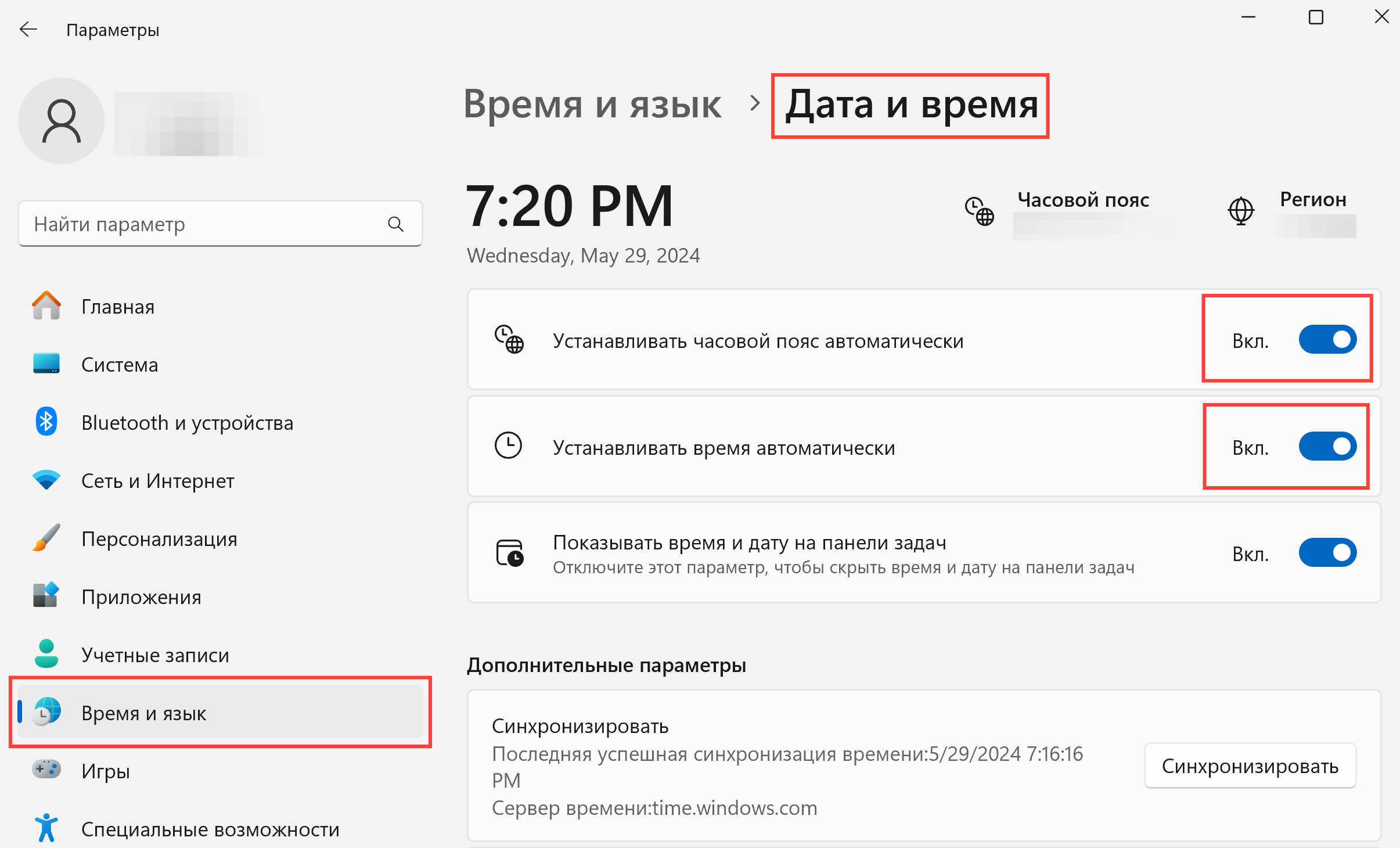
macOS
Используете Multilogin X? Сначала закройте десктопное приложение 🖥️ или отключите агент, если вы используете веб-интерфейс 🌐.
- Выйдите из аккаунта Multilogin.
- Откройте Системные настройки → «Основные».
- Выберите раздел «Дата и время».
- Включите опции «Устанавливать дату и время автоматически» и «Автоматически устанавливать часовой пояс в зависимости от текущей геопозиции».
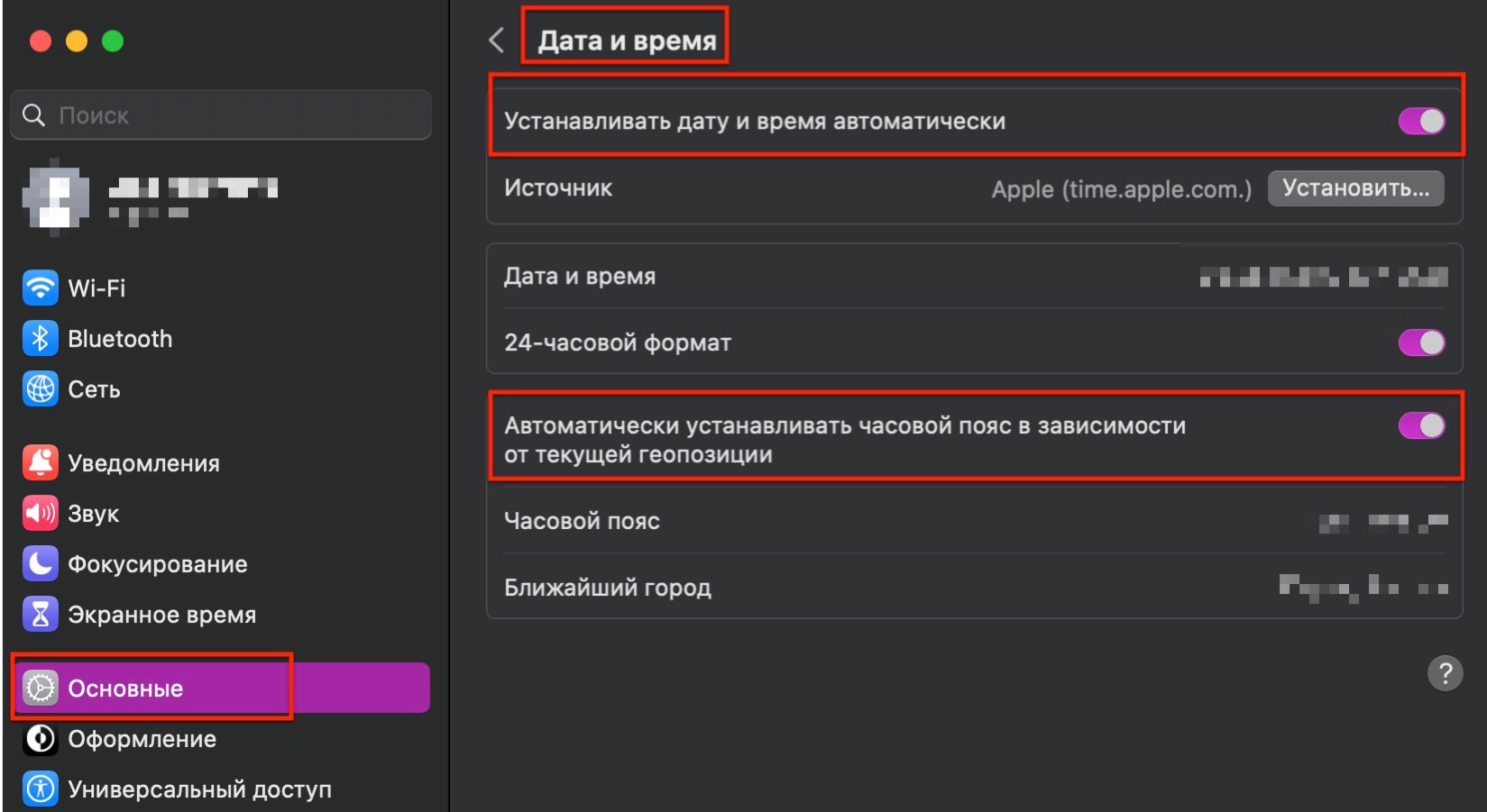
Иногда часовой пояс автоматически блокируется, и дата/время не синхронизируются. Чтобы снова включить опцию «Установить часовой пояс автоматически», нужно сначала включить свое текущее местоположение в настройках.
Windows
- Перейдите в настройки Windows, нажав «Пуск» → «Параметры».
- Выберите «Конфиденциальность и безопасность» → «Местоположение».
- Включите «Службы определения местоположения» и «Разрешить приложениям получать доступ к вашему местоположению».

macOS
- Перейдите в Системные настройки → «Общие».
- Выберите раздел «Конфиденциальность и безопасность».
- Включите «Службы определения местоположения».

Ничего не помогает?
Если вы по-прежнему не можете запустить профиль, отправьте нам данные вашего прокси (IP или хост, порт, логин и пароль) и логи. Мы обязательно разберемся, в чем дело!
Logs RU
- Воспроизведите проблему или ошибку.
- Заархивируйте папку logs — вот где она находится:
-
Windows:
C:\Users\%username%\mlx. -
macOS:
/Users/%username%/mlx. -
Linux:
/home/%username%/mlx.
-
Windows:
- Отправьте архив и описание проблемы на почту [email protected].


